Hướng dẫn Xóa nhiều ảnh trên Facebook
22/02/2025
Nội dung bài viết
Bài viết này cung cấp hướng dẫn chi tiết về cách xóa ảnh từ tài khoản Facebook của bạn. Đáng tiếc, dù bạn có thể xóa ảnh trên cả máy tính và điện thoại, nhưng không thể xóa nhiều ảnh cùng lúc; bạn chỉ có thể xóa từng ảnh một hoặc xóa toàn bộ album. Ngoài ra, bạn không thể xóa những ảnh mà mình không đăng, ví dụ như ảnh bị gắn thẻ.
Các bước thực hiện
Trên máy tính
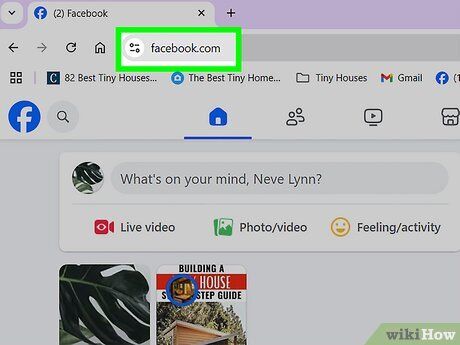
Truy cập Facebook. Bạn sẽ mở trang https://www.facebook.com/ từ trình duyệt trên máy tính. Thao tác này sẽ đưa bạn đến trang News Feed (Bảng tin) của Facebook nếu bạn đã đăng nhập.
- Nếu chưa đăng nhập, hãy nhập địa chỉ email và mật khẩu để tiếp tục.
Đáng tiếc, dù bạn có thể xóa ảnh trên Facebook từ cả máy tính và thiết bị di động, nhưng không thể xóa nhiều ảnh cùng lúc; bạn chỉ có thể xóa từng ảnh một hoặc xóa toàn bộ album.
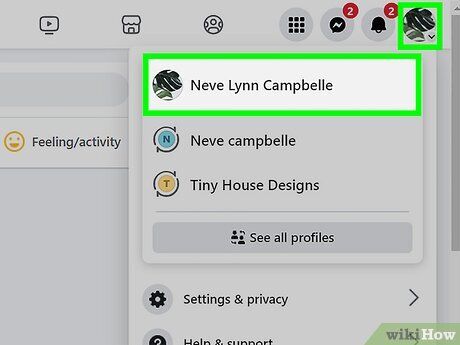
Nhấp vào tên tài khoản ở góc trên bên phải. Thao tác này sẽ đưa bạn đến trang cá nhân của mình.
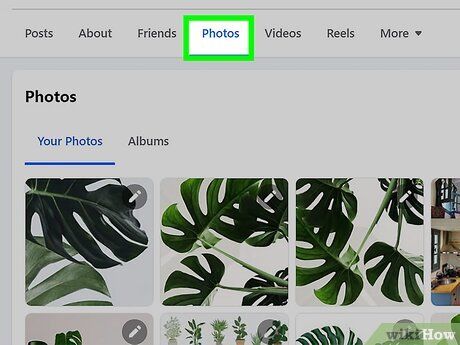
Nhấp vào thẻ Photos (Ảnh). Thẻ này nằm dưới ảnh bìa, gần đầu trang cá nhân.
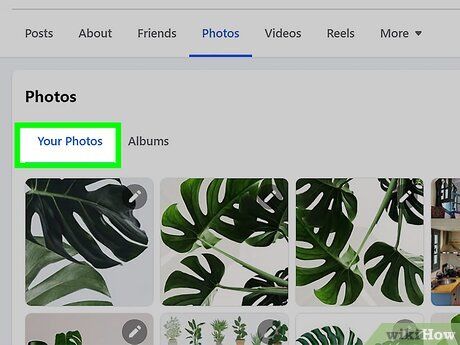
Nhấp vào thẻ Your Photos (Ảnh của bạn) ở gần đầu trang. Thao tác này sẽ hiển thị danh sách các ảnh bạn đã đăng tải.
- Bạn không thể xóa ảnh do người khác tải lên.
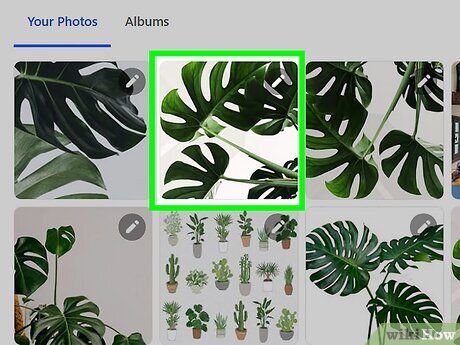
Di chuột lên ảnh mà bạn muốn xóa. Biểu tượng bút chì sẽ xuất hiện ở góc trên bên phải của ảnh.
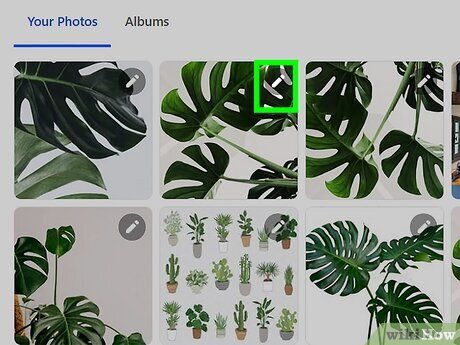

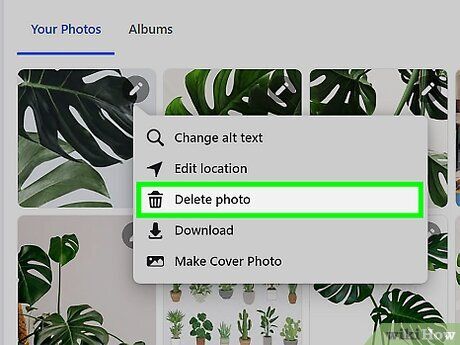
Nhấp vào tùy chọn Delete This Photo (Xóa ảnh này) trong menu thả xuống.
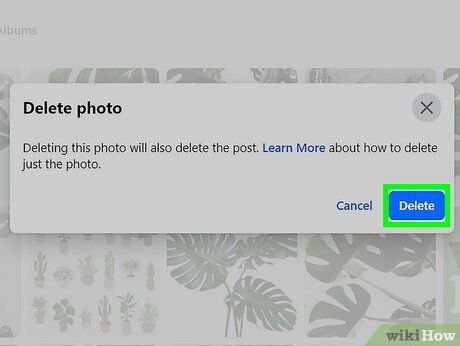
Nhấp nút Delete (Xóa) khi được yêu cầu xác nhận. Thao tác này sẽ xóa ảnh khỏi danh sách ảnh của bạn.
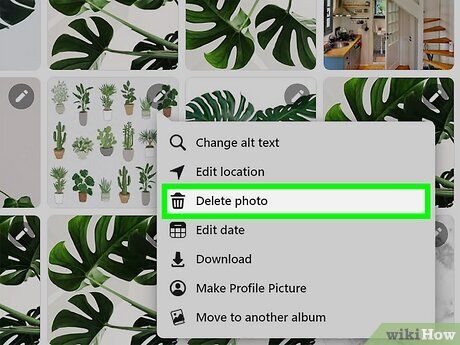
Lặp lại các bước này với những ảnh khác mà bạn muốn xóa. Nếu không xóa toàn bộ album, bạn sẽ chỉ có thể xóa từng ảnh một chứ không thể xóa nhiều ảnh cùng lúc.
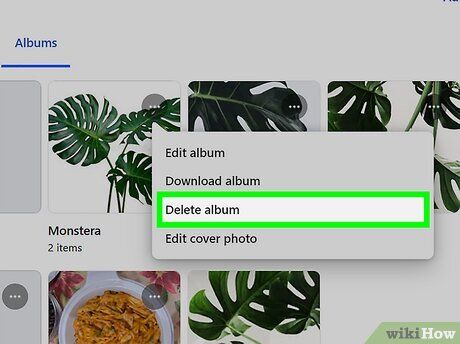
Xóa toàn bộ album. Để xóa một album trên trang cá nhân, hãy làm theo các bước sau; lưu ý rằng bạn không thể xóa các album do Facebook tạo (ví dụ: album "Videos"):
- Nhấp vào thẻ Albums ở đầu trang Photos (Ảnh).
- Tìm album mà bạn hoặc ứng dụng của bên thứ ba (như Instagram) đã tạo.
- Nhấp vào biểu tượng ⋯ ở góc dưới bên phải của album.
- Chọn Delete album (Xóa album).
- Chọn Delete Album (Xóa album) khi được yêu cầu xác nhận.
Trên thiết bị di động
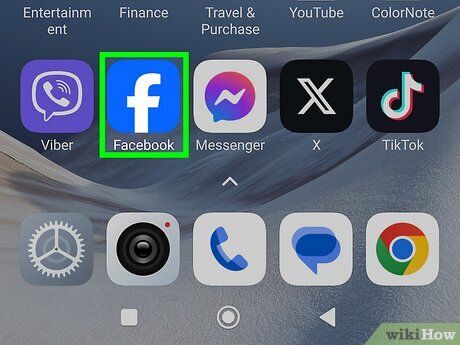
Mở ứng dụng Facebook. Nhấp vào biểu tượng Facebook, một chữ "f" màu trắng trên nền xanh dương đậm. Nếu đã đăng nhập, bạn sẽ thấy trang News Feed (Bảng tin) hiển thị.
- Nếu chưa đăng nhập, hãy nhập email và mật khẩu để tiếp tục.
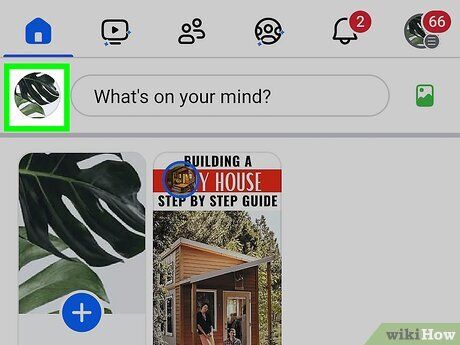
Nhấp vào biểu tượng "Profile" (Trang cá nhân). Biểu tượng này là hình người nằm ở dưới màn hình (iPhone) hoặc trên màn hình (Android).
- Nếu không thấy biểu tượng, hãy nhấp vào ☰ ở dưới cùng hoặc trên cùng màn hình, sau đó chọn ảnh đại diện của bạn.
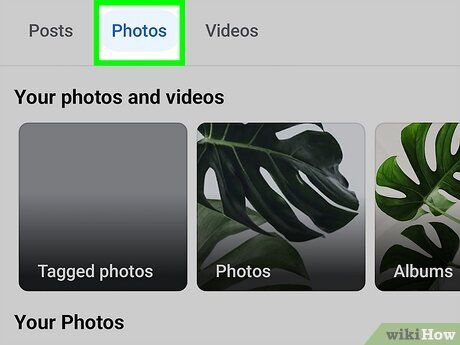
Cuộn xuống và nhấp vào thẻ Photos (Ảnh). Thẻ này nằm ngay trên ô nhập "What's on your mind?" (Bạn đang nghĩ gì?).
- Trên Android, thẻ Photos nằm ngay dưới ảnh bìa của bạn.
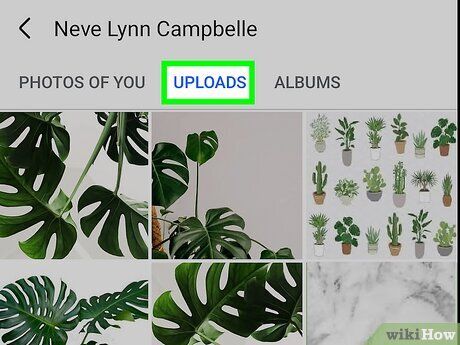
Nhấp vào mục Uploads (Tải lên) ở gần đầu màn hình.
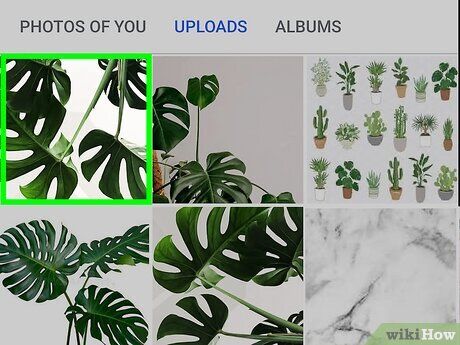
Chọn một ảnh. Nhấp vào ảnh bạn muốn xóa để mở ảnh đó.
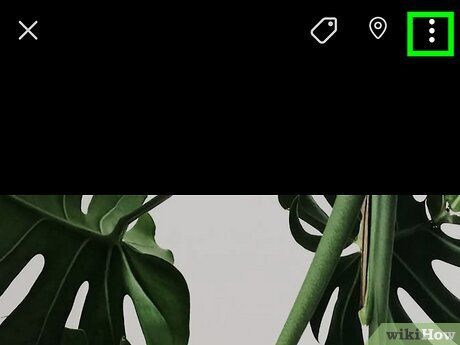
Nhấp vào biểu tượng ⋯ ở góc trên bên phải màn hình. Một menu thả xuống sẽ hiện ra.
- Bạn có thể cần nhấp vào ảnh để biểu tượng này xuất hiện.
- Trên Android, hãy nhấp vào biểu tượng ⋮.
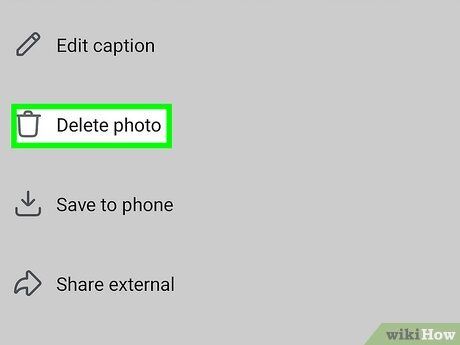
Nhấp vào tùy chọn Delete Photo (Xóa ảnh) trong menu thả xuống.

Chọn Delete (Xóa) khi được yêu cầu xác nhận. Thao tác này sẽ xóa ảnh khỏi danh sách ảnh đã tải lên của bạn trên Facebook.
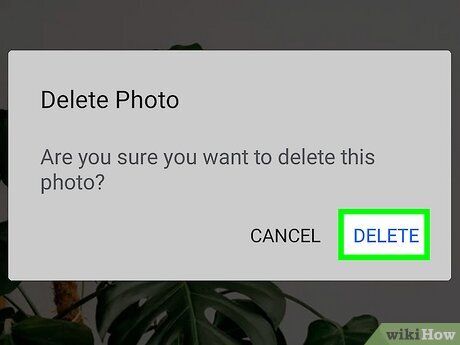
Lặp lại các bước này với những ảnh khác mà bạn muốn xóa. Nếu không xóa toàn bộ album, bạn sẽ chỉ có thể xóa từng ảnh một chứ không thể xóa nhiều ảnh cùng lúc.
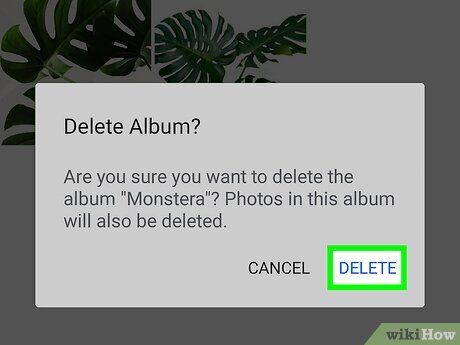
Xóa toàn bộ album. Để xóa một album trên trang cá nhân, hãy làm theo các bước sau; lưu ý rằng bạn không thể xóa các album do Facebook tạo (ví dụ: album "Videos"):
- Nhấp vào thẻ Albums ở góc trên bên phải trang Photos (Ảnh).
- Nhấp nút Edit (Chỉnh sửa) ở góc trên bên phải màn hình (trên Android, hãy nhấp vào album muốn xóa).
- Nhấp biểu tượng X ở góc trên bên trái album bạn muốn xóa (trên Android, nhấp vào biểu tượng ⋯ ở góc trên bên phải màn hình).
- Chọn Delete (Xóa) khi được yêu cầu xác nhận (trên Android, chọn Delete trong menu hiển thị, sau đó nhấp DELETE để xác nhận).
Lời khuyên hữu ích
- Do cần thực hiện nhiều thao tác trên các thẻ khác nhau, việc xóa ảnh trên máy tính sẽ nhanh chóng và thuận tiện hơn so với ứng dụng Facebook trên thiết bị di động.
Cảnh báo quan trọng
- Không cài đặt các tiện ích mở rộng hoặc ứng dụng của bên thứ ba cho phép xóa nhiều ảnh cùng lúc. Những công cụ này có nguy cơ cao đánh cắp thông tin đăng nhập của bạn.
Du lịch
Ẩm thực
Khám phá
Đi Phượt
Vẻ đẹp Việt Nam
Chuyến đi
Có thể bạn quan tâm

Top 11 địa điểm lý tưởng để tổ chức sinh nhật tại quận Tây Hồ, Hà Nội

Hướng Dẫn Tải Windows Movie Maker

Khám phá 9 địa chỉ nối mi đẹp và uy tín nhất tại TP. Buôn Ma Thuột, Đắk Lắk

Khám phá bộ sưu tập hình ảnh đẹp, hình nền chất lượng cao dành cho điện thoại, mang đến sự mới mẻ và phong cách riêng cho thiết bị của bạn.

10 Món Cháo Bổ Dưỡng Vàng Cho Mẹ Sau Sinh Hồi Phục Sức Khỏe


